Cómo reparar el error de actualización de Windows 10 0x80245006
Solución De Problemas De Windows Guía De Resolución De Problemas / / August 04, 2021
Anuncios
Hay muchas complicaciones y errores que puede enfrentar al intentar actualizar su PC a través de Windows Update. Los errores comunes tienen soluciones más fáciles. Pero muchas personas informan sobre el código de error de actualización de Windows 10 0x80245006 al intentar actualizar su sistema.
Es cierto que debe mantener su sistema actualizado para obtener el máximo rendimiento y seguridad para su dispositivo Windows. La actualización de Windows trae los controladores más recientes, los componentes principales y las aplicaciones más recientes para su dispositivo. Esto hace que sea crucial actualizar. Sin embargo, si se atasca, hay formas de corregir el error de actualización de Windows 10 0x80245006.

Tabla de contenido
-
1 Cómo reparar el error de actualización de Windows 10 0x80245006
- 1.1 Método 1: compruebe la conexión a Internet
- 1.2 Método 2: ejecutar el solucionador de problemas de Windows Update
- 1.3 Método 3: reiniciar los servicios requeridos
- 1.4 Método 3: deshabilitar el antivirus
- 1.5 Método 4: ingrese al modo de inicio limpio
- 2 Conclusión
Cómo reparar el error de actualización de Windows 10 0x80245006
los 0x80245006 Aparece un código de error en la actualización de Windows cuando el sistema no puede actualizar Windows porque "La actualización de Windows tuvo un problema.”Este problema puede deberse a que algunos servicios esenciales no se están ejecutando, debido a software de terceros o debido a un antivirus. Entonces, veamos cómo solucionar este código de error 0x80245006 en Windows 10.
Anuncios
Nota: Este artículo también funcionará en Windows 10, Windows 8 y 8.1.
Método 1: compruebe la conexión a Internet
El primer paso es verificar que tenga una conexión a Internet que funcione. Si puede acceder a sitios web, significa que tiene una conexión en funcionamiento. El siguiente paso es verificar que su conexión de red no esté configurada como Medida. Desde Windows 8 en adelante, Windows permite configurar su conexión como medida, evitando grandes transferencias de datos como la actualización de Windows.
Haga clic derecho en el icono de red en la barra de tareas.
Haga clic en las propiedades de su red que esté utilizando,
Anuncios
Desde la página de propiedades, desplácese hacia abajo hasta Conexiones medidas y desactívela.
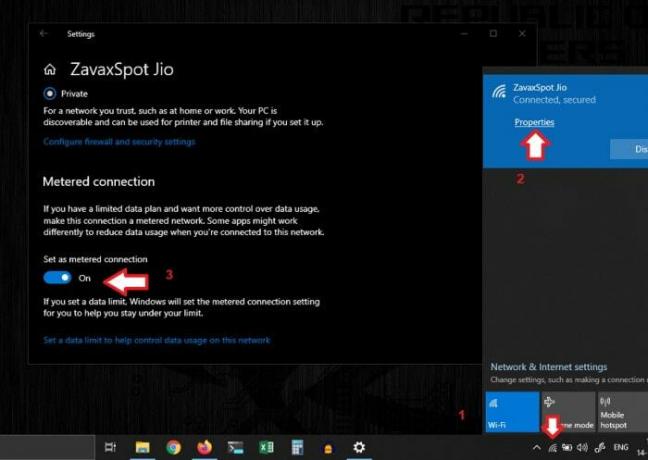
Ahora la actualización debería funcionar normalmente. Pero si sigue recibiendo este error, considere los siguientes métodos a continuación.
Método 2: ejecutar el solucionador de problemas de Windows Update
Windows viene con muchos paquetes para solucionar errores comunes y eliminarlos automáticamente. Intentemos ejecutar el solucionador de problemas de actualización de Windows.
Para hacerlo, siga estos pasos:
Vaya a la configuración de Windows y haga clic en el ícono Actualización y seguridad.
Anuncios
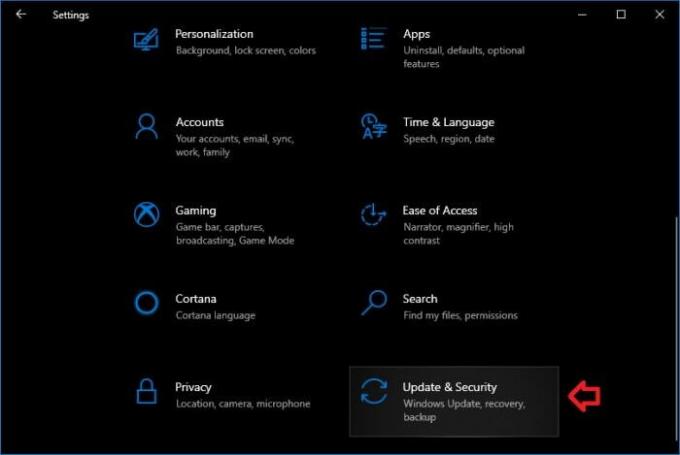
Ahora haga clic en solucionar problemas para abrirlo.
Desplácese hacia abajo para hacer clic en Actualización de Windows y haga clic en Ejecutar el solucionador de problemas.

Deje que el solucionador de problemas escanee y encuentre cualquier problema con la actualización de Windows.
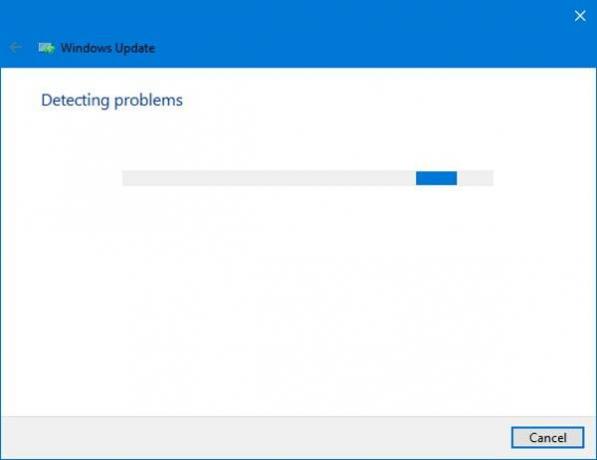
Entonces, si el solucionador de problemas encuentra algún problema, se lo notificará y le pedirá que confirme la solución. Simplemente haga clic en Aplicar corrección, y si hubiera algún problema, lo solucionaría ahora. Después de esto, verifique que la actualización de Windows funcione sin ningún error. Pero si no se soluciona, pasemos al siguiente paso.
Método 3: reiniciar los servicios requeridos
La actualización de Windows requiere algunos servicios para ejecutarse. Si se detuvieran debido a un cambio reciente en el sistema, afectaría el proceso de actualización que genera este código de error. Aunque el paquete del solucionador de problemas debería intentar encontrar e iniciar los servicios detenidos. Si no fue así, iniciemos manualmente siguiendo estos pasos:
Paso 1: Iniciar servicios:
Presione la tecla de Windows y R al mismo tiempo para abrir el cuadro Ejecutar.
Escribir services.msc y presione enter.
Desde la ventana que se abre, busque los siguientes tres servicios e inícielos si están detenidos.
Actualizacion de Windows. Servicio de transferencia inteligente en segundo plano (BITS) Puesto de trabajo
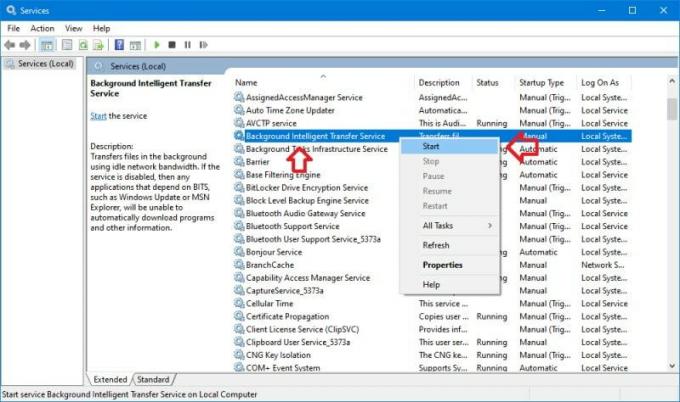
Paso 2: elimine los archivos de actualización antiguos
Una vez que haya iniciado los servicios requeridos, podemos eliminar los archivos de actualización antiguos para reiniciar el proceso de actualización. Para hacerlo:
Abra un símbolo del sistema como administrador. (Acceso directo Win + X, luego presione A). Aunque esto abrirá PowerShell en Windows 10, también funcionará.
Copie y pegue los siguientes comandos uno por uno o a la vez:
net stop wuauserv. net stop cryptSvc. bits de parada netos. net stop msiserver. ren C: \ Windows \ SoftwareDistribution SoftwareDistribution.old. ren C: \ Windows \ System32 \ catroot2 catroot2.old. net start wuauserv. net start cryptSvc. bits de inicio neto. net start msiserver. pausa
Nota: También puede ingresar los comandos anteriores a la vez. Pero agregue una pausa al final si está ingresando de inmediato.
Esto debería tardar algún tiempo en completarse. Así que espérelo y ciérrelo si está completo.
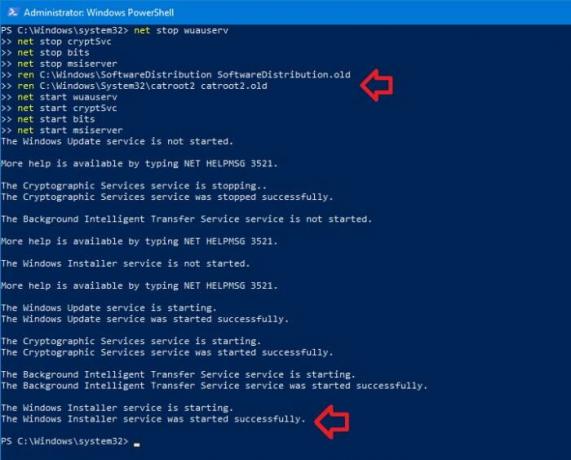
Finalmente, reinicie su PC y verifique si su problema está resuelto.
Método 3: deshabilitar el antivirus
A veces, ciertos programas antivirus pueden estar escaneando archivos y carpetas de actualización, lo que causa el problema. Por lo tanto, si tiene un software antivirus en ejecución, intente deshabilitarlo y verifique si el proceso de actualización continúa sin ningún problema. Si es así, mantenga temporalmente apagado el software antivirus y continúe con el proceso de actualización. Una vez finalizados todos los procesos, vuelva a activar la seguridad y si desea realizar un análisis antivirus.
Método 4: ingrese al modo de inicio limpio
Otra mejor opción es ingresar a un modo de inicio limpio y verificar si hay errores. Para ingresar al modo de inicio limpio:
Presione windows + R y escriba MSConfig, y presione enter.
En la pestaña Servicios, coloque una marca de verificación en "Ocultar todos los servicios de Microsoft".
Ahora deshabilite todos los servicios. Básicamente, estos son servicios de terceros, así que no se preocupe.
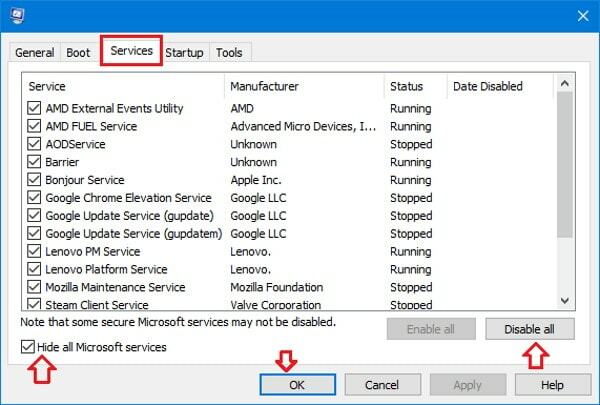
Haga clic en Aplicar y, de acuerdo, haga clic en Reiniciar más tarde.
Abra el Administrador de tareas (atajo de teclado Ctrl + Shift + Esc) y haga clic en la pestaña Inicio.
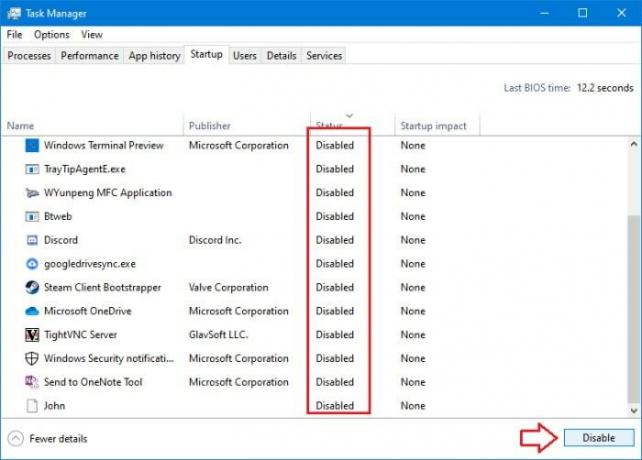
Desactive todos los elementos de inicio de la lista.
Finalmente, reinicie su sistema. Ahora estás en un estado limpio. Así que dirígete a la actualización de Windows y vuelve a intentar la descarga. Si funciona, significa que un programa o proceso en segundo plano estaba interrumpiendo el proceso de actualización. Ahora puede intentar habilitar los servicios uno por uno y probar si interfieren.
Una vez que haya descubierto la aplicación que interfiere, puede eliminarla o conservarla según sus necesidades, y debe volver al modo de inicio normal. Simplemente deshaga la desactivación de servicios (desde MSConfig) y elementos de inicio (desde el administrador de tareas), estará listo para comenzar.
Conclusión
Así que estas fueron algunas soluciones para corregir el molesto código de error de actualización de Windows 0x80245006. Estos pasos no requieren ninguna habilidad especial, pero debes tener cuidado y seguir estos pasos exactamente.
Pero de todos modos, puede descargar el último archivo iso del sitio web de Microsoft y actualizar su sistema usando ese archivo iso. Este método no eliminará ningún archivo personal y es muy confiable en comparación con la actualización de Windows.
Selección del editor:
- Reparar el monitor USB AOC que no funciona en Windows 10
- Solucione el error de memoria insuficiente de WinRAR
- Cómo solucionar si la batería de la computadora portátil se agota después del apagado
- El archivo de contenido de Steam está bloqueado | Como arreglar
- ¿Cómo solucionar el problema de Discord Screen Share Audio no funciona?
Rahul es un estudiante de Ciencias de la Computación con un gran interés en el campo de los temas de tecnología y criptomonedas. Pasa la mayor parte de su tiempo escribiendo o escuchando música o viajando a lugares desconocidos. Cree que el chocolate es la solución a todos sus problemas. La vida pasa y el café ayuda.



